Preprosto konfigurirajte celice, da se zaklenejo ali odklenejo, ko zaščitite delovni list
Kutools za Excel
Izboljša Excel s 300+
Zmogljive lastnosti
V Excelu so celice delovnega lista privzeto zaklenjene, pri zaščiti delovnega lista vseh celic ni mogoče urejati. Če želite, da drugi urejajo nekatere obsege na zaščitenem delovnem listu, raje pustite, da se ti obsegi odklenejo. Kutools za ExcelJe Pogled oblikovanja vključuje Zakleni celice in Odkleni celice funkcije, ki vam pomagajo enostavno konfigurirati celice, da se zaklenejo ali odklenejo pri zaščiti delovnega lista.
Odklepanje izbranih celic ali obsegov in označevanje odklenjenih celic z barvo
Zakleni izbrane celice ali obsege na delovnem listu
klik Kutools Plus >> Pogled oblikovanja, in novega Oblikovanje Kutools zavihek bo prikazan na traku, glejte posnetke zaslona:
 |
 |
 |
Odklepanje izbranih celic ali obsegov in označevanje odklenjenih celic z barvo
Če želite hitro odkleniti izbrane celice, storite naslednje:
1. Izberite celice, ki jih želite odkleniti, jih lahko zadržite Ctrl tipko, da izberete več obsegov, kot jih potrebujete.

2. Kliknite Kutools Plus > Pogled oblikovanja, in novega Oblikovanje Kutools na traku se prikaže zavihek. Kliknite Odkleni celice možnost v Zaščitite skupina pod Oblikovanje Kutools zavihek, glej posnetek zaslona:

3. In nato se bo pojavilo pozivno polje, kliknite OK , da zaprete to polje, in vse izbrane celice so odklenjene.

4. Ko morate ta delovni list zaščititi, ga lahko zaščitite s klikom Zaščitite list pod tem Oblikovanje Kutools zavihek, glej posnetek zaslona:

5. Nato v pojavna pogovorna okna vnesite in potrdite geslo, ki ga potrebujete, glejte sliko zaslona:
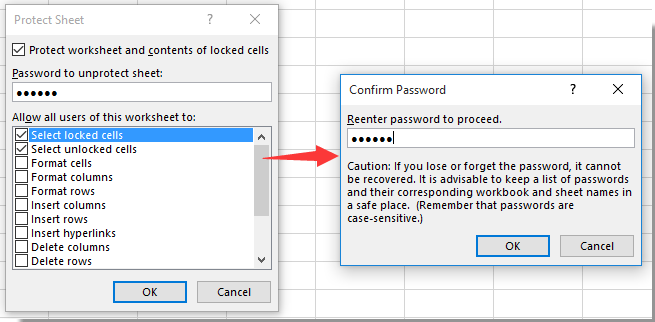
6. Po zaščiti delovnega lista lahko označite odklenjene celice, da si jih hitro in enostavno ogledate, kliknite Označite Odklenjeno možnost pod Oblikovanje Kutools zavihek, odklenjene celice pa bodo označene z barvo, glejte posnetek zaslona:

Zakleni izbrane celice ali obsege na delovnem listu
Če ima vaš delovni list več odklenjenih celic, jih lahko hitro zaklenete z Zaklepanje Celice značilnost Kutools za Excel ne da bi šel v Oblikuj celice pogovorno okno, naredite naslednje:
1. Izberite celoten delovni list, v katerega želite zakleniti odklenjene celice.
2. In nato kliknite Kutools Plus > Pogled oblikovanja, in novega Oblikovanje Kutools na traku se prikaže zavihek. Kliknite Zakleni celice možnost v Zaščitite skupina, glej posnetek zaslona:

3. In pojavilo se bo okno za poziv, kliknite OK da ga zaprete, in vse odklenjene celice so bile hkrati zaklenjene.

Nasvet: Če želite zakleniti le dele odklenjenih celic, se lahko prijavite Označite Odklenjeno funkcija, da enostavno odkrijete vse odklenjene celice za ogled, nato izberite celice, ki jih želite zakleniti, in kliknite Zakleni celice za zaklepanje izbranih celic.
Predstavitev: Preprosto konfigurirajte celice, da se zaklenejo ali odklenejo, ko zaščitite delovni list
Kutools za Excel: z več kot 300 priročnimi dodatki za Excel, brezplačno preizkusite brez omejitev v 30 dneh. Prenesite in brezplačno preskusite zdaj!
Naslednja orodja vam lahko v veliki meri prihranijo čas in denar, katero je najbolj primerno za vas?
Zavihek Office: Uporaba priročnih zavihkov v pisarni, kot način Chrome, Firefox in New Internet Explorer.
Kutools za Excel: Več kot 300 naprednih funkcij za Excel 2021, 2019, 2016, 2013, 2010, 2007 in Office 365.
Kutools za Excel
Zgoraj opisana funkcionalnost je le ena izmed 300 zmogljivih funkcij Kutools za Excel.
Zasnovan za Excel(Office) 2021, 2019, 2016, 2013, 2010, 2007 in Office 365. Brezplačen prenos in uporaba 30 dni.
